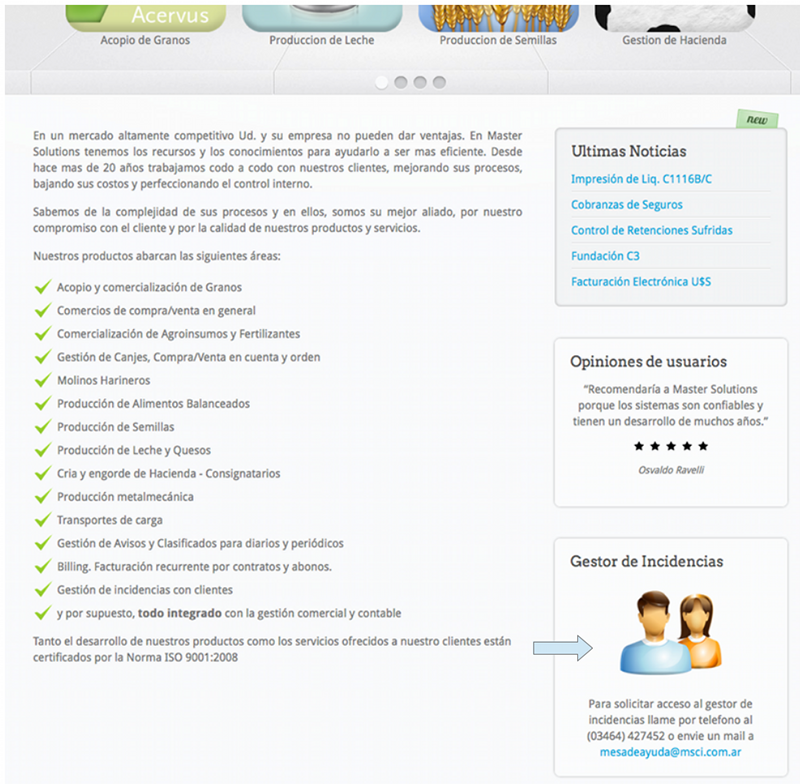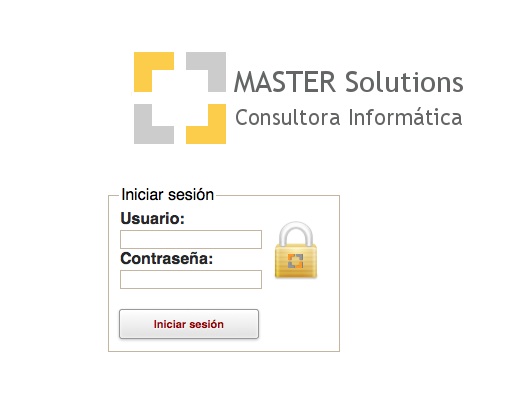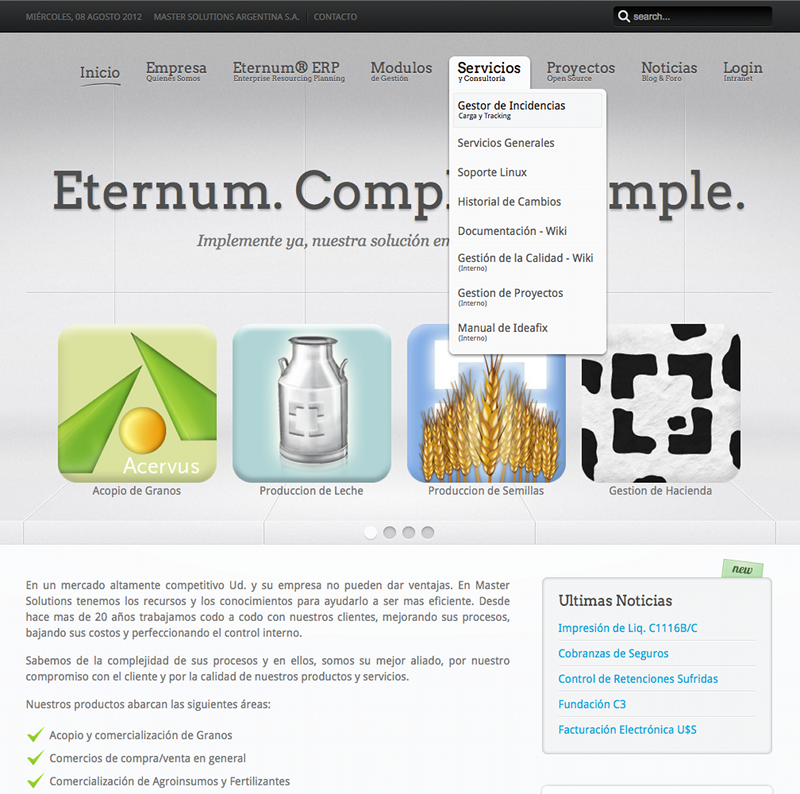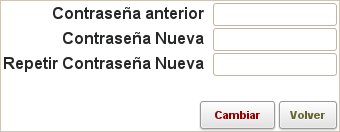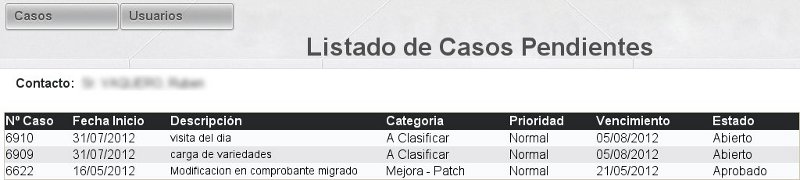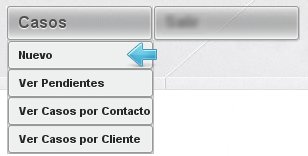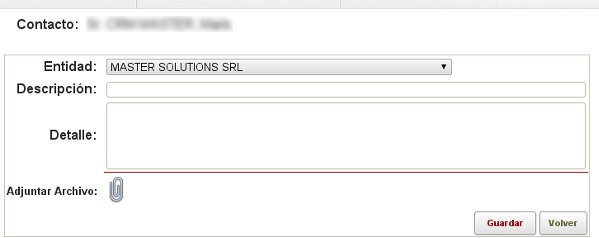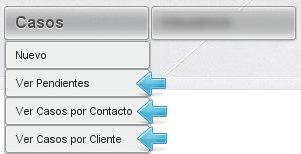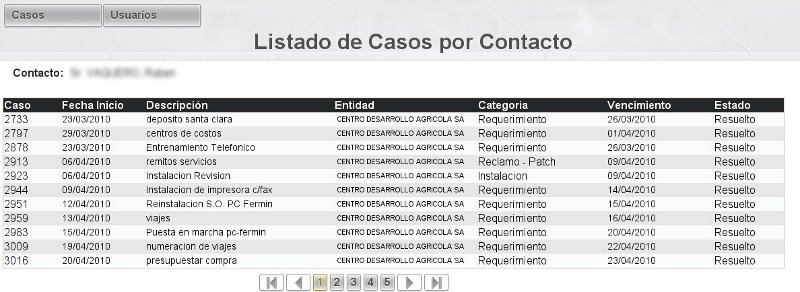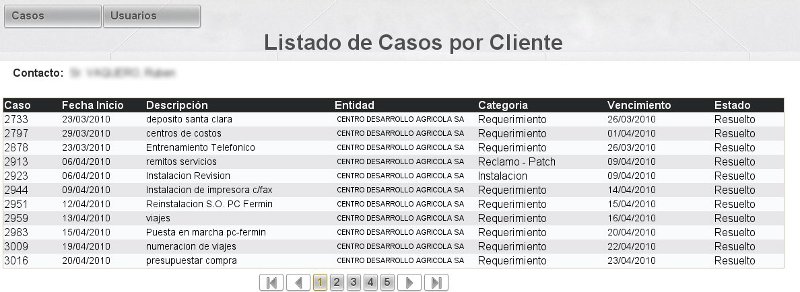Administración de incidencias
Contenido |
Introducción
En Master Solution Argentina, hemos desarrollado un nuevo Gestor de Incidencias, para que nuestros clientes puedan operar en forma dinámica con él.
El objetivo básico es, que en vez de enviarnos un mail a la Mesa de Ayuda, el cliente pueda ingresar a una página web y registrar allí la incidencia.
El presente documento describe las funcionalidades del módulo.
Primer Acceso
Para poder acceder por primera vez al Gestor de Incidencias, debe comunicarse con Master Solutions al telefono +54 03564 427452 o por mail a la mesa de ayuda.
Alli se le asignará un nombre de usuario y una contraseña que deberá cambiar.
Acceso
Para acceder al gestor de incidencias, deberá ingresar con el nombre de usuario y contraseña proporcionados por Master Solutions.
Dentro de la pagina principal de la web de Master Solutions, econtrará en la parte inferior, el link a la página de ingreso del Gestor de Incidencias.
Dando click donde indica la flecha, podemos acceder a la siguiente pantalla de ingreso
Otra opción, dentro de la misma página de Master Solutions, es ingresar vía el menu principal en Servicios
Luego de la primera vez que se registre, el sistema le solicitará que cambie su contraseña.
Cambio de contraseña
Si desea cambiar la contraseña, debe ir al menú que se presenta arriba a la izquierda "Usuarios/Cambiar Contraseña" y luego completar el siguiente formulario.
Casos Pendiente
La pantalla principal de la aplicación, muestra los casos pendientes del contacto de la empresa.
Carga de un Caso
Para realizar la carga de un caso (consulta y/o incidencia) debe accecedor al menú: Casos / Nuevo.
y completar los datos solicitados en la siguiente pantalla.
En caso de tener que adjuntar un archivo deberá hacer clic en la imagen a la derecha de la leyenda Adjuntar archivo, ![]()
Luego en la ventana siguiente debe seleccionar el archivo. Se podrá enviar un máximo de 3 archivos.
Nota: Es muy práctico para la mesa de ayuda, que el usuario nos adjunte una imagen de la pantalla donde se produce el error o donde necesita algun cambio y/o consulta.
Para ello realice los siguientes pasos:
- Presione la tecla ImprPant (Imprimir pantalla) del teclado.
- Abra un documento nuevo (Open Office, Word, etc)
- Dentro de la hoja del documento haga click con el botón derecho y seleccione Pegar
- Debe aparecer la imagen de la pantalla pegada en el documento.
- Grabe y adjunte el documento.
Consultas
El sistema permite ver tres tipos de consultas diferentes:
- Casos Pendientes
- Casos del empresa
- Casos del contacto
Casos pendientes
Es la vista por defecto al iniciar la aplicación.
Particularmente muestra todos los casos pendientes del contacto que se registró en el sistema
Casos de un contacto
Esta consulta muestra el histórico de todos los casos (no solo los pendientes) del contacto del cliente que se registró en el sistema
Casos del cliente
Esta consulta muestra todos los casos del cliente, involucrando a todos los contactos del mismo.
Historial de Cambios
| Revisión | Autor | Fecha | Descripción |
| 2 | Alberto Julio Yualé | 8 de Agosto de 2012 | Se complementa la documentación |
| 1 | Dario Mattiazzi | 3 de Agosto de 2012 | Creación de documento |